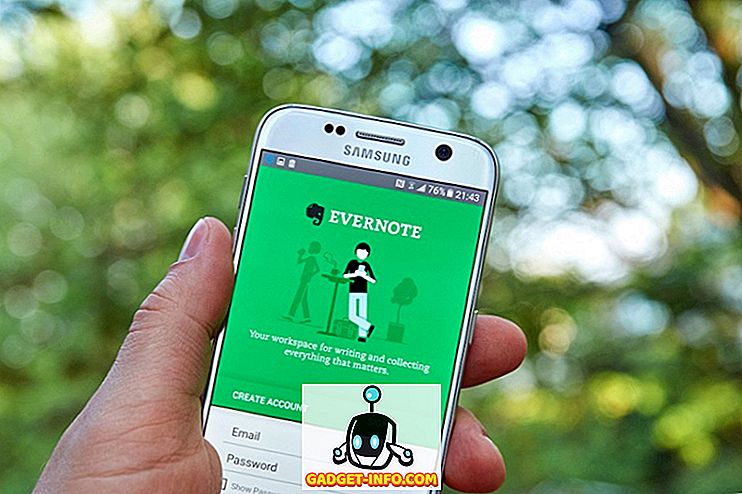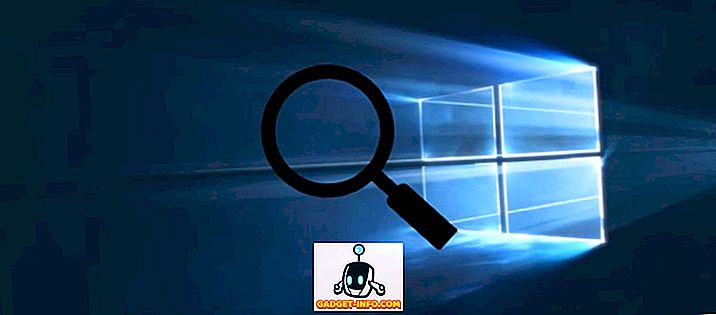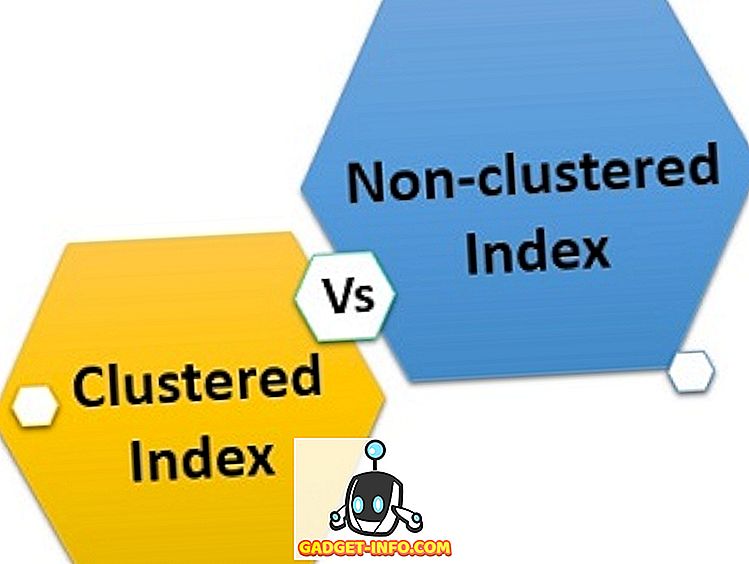„Windows“ yra daugybė keistų klaidų pranešimų, kuriuos parašiau daugelyje anksčiau užrašytų pranešimų, todėl šiame pranešime aš aptarsiu kitą keistą. Neseniai sulaukiau šio pranešimo:
Siunčiant komandą į programą kilo problema

Bandydamas atidaryti žiniatinklio nuorodas iš mano el. Pašto programos, aš susidūriau su šia klaida. Kai norėčiau spustelėti šią nuorodą, tai pasirodytų su šiuo klaidos pranešimu ir tada atidarykite „Internet Explorer“ su tuščiu puslapiu! Ne tai, ką norėjau!
Kai žaidžiate daugiau su problema, supratau, kad gaunu šį klaidos pranešimą, kai atveriu kitų tipų failus ne tik iš mano el. Pašto programos, bet ir žiniatinklio. Pavyzdžiui, jei bandžiau atidaryti „Word“ dokumentą ar „Excel“ failą iš mano el. Laiško, gaunu klaidos pranešimą, po kurio atidaromas „Word“ arba „Excel“, bet nerodomas faktinis failas.
Išbandęs daugybę dalykų, aš galiausiai išsprendžiau problemą. Aš tikrai nesu įsitikinęs, kokiu žingsniu išspręsta problema, taigi aš tiesiog išvardysiu visus skirtingus dalykus, kuriuos bandžiau ir tikiuosi, kad kažkas jums padės.
1 metodas - patikrinkite programos nuorodą
Pirmas dalykas, kurį reikia padaryti, yra patikrinti ir įsitikinti, kad programos, pvz., IE arba Excel, spartusis klavišas nevykdomas kaip administratorius. Dešiniuoju pelės klavišu spustelėkite nuorodą ir pasirinkite Ypatybės . Tada eikite į skirtuką „ Suderinamumas “ ir įsitikinkite, kad „ Run“ programa kaip administratoriaus laukelis nėra pažymėta.

2 metodas - pašalinti „Office Viewer“
Jei turite ne tik „Microsoft Office“, bet ir bet kokią „Office“ žiūryklės versiją, įsitikinkite, kad einate į priekį ir pašalinkite „Office Viewer“. Dėl šios problemos gali kilti senesnė „Office Viewer“ versija su naujesne „Office“ versija.
3 metodas - atstatyti IE / išjungti priedus
Jei dažniausiai turite šią problemą su IE 8 arba IE 9, tada galite pabandyti iš naujo nustatyti IE ir išbandyti išjungti priedus ir tada pamatyti, kas vyksta. Aš anksčiau parašiau pranešimą apie tai, kaip išspręsti problemas su IE 9, ir jis eina per tuos veiksmus, kuriuos reikia atlikti abiem pirmiau minėtiems elementams.
4 metodas - išjungti antivirusines programas
Antivirusinė programinė įranga taip pat gali tapti kaltininku ir sukelti šiuos klausimus. Geriausia išjungti „AVG“, „Kaspersky“, „ZoneAlarm“ ar bet kurią kitą antivirusinę programą, paleiskite kompiuterį iš naujo ir pamatysite, ar problema išnyksta.
5 metodas - ištrinti Word duomenų registro raktą
Jei naudojate „Microsoft Word“, galite pabandyti ištrinti registro raktą, kuris naudojamas tik tam tikroms parinktims ir nuostatoms išsaugoti. Tai „Word Data“ registro raktas ir kartais tai buvo žinoma. Jei jį ištrinsite, jis bus atkurtas, kai kitą kartą atidarysite „Word“.
„Word 2002“ - „HKEY_CURRENT_USER“ programinė įranga „Microsoft“ „Microsoft Office Word 2003“ - „HKEY_CURRENT_USER“ programinė įranga „Microsoft“ „Microsoft Office“ 2007 „Word“ 2007 - „HKEY_CURRENT_USER“ Programinė įranga „Microsoft“ „Microsoft“ Word Word Word 2010 - „HKEY_CURRENT_USER“ programinė įranga „Microsoft Office“ 14.0 „Word“ duomenys
6 metodas - „Excel“ dinaminis duomenų mainai
Jei tai vyksta su „Excel“, galite išbandyti šiuos veiksmus. Atidarykite „Excel“ ir spustelėkite didelį „ Office“ mygtuką ir spustelėkite „ Excel“ parinktis .

Dabar kairiajame meniu spustelėkite „ Išplėstinė “ ir nuimkite žymės langelį, kuriame sakoma: „Nepaisykite kitų programų, naudojančių dinaminį duomenų mainus (DDE) “.
Tai yra visa tai, ką bandžiau, ir kažkas dirbo, nes problema dabar išnyko! Eikite į priekį ir duokite jai šūvį ir pažiūrėkite, ar jis jums tinka. Jei ne, rašykite komentarą ir praneškite mums savo padėtį ir mes stengsimės padėti. Mėgautis!